절대 끝나서는 안 될 7가지 작업 관리자 프로세스

Windows 10 작업 관리자 목록 하단에 있는 Windows 시스템 프로세스 섹션에는 컴퓨터가 제대로 작동하는 데 필수적인 몇 가지 중요한 프로세스가 포함되어 있습니다.
작업 관리자 는 Windows 11/10의 가장 중요한 시스템 유틸리티 중 하나입니다. 그러니 작업 관리자가 작동하지 않으면 큰 문제입니다. 일부 사용자는 작업 관리자에 접근하려고 하면 작업 관리자가 열리지(작동하지) 않는다고 보고했습니다.
작업 관리자가 제대로 작동하지 않을 경우 오류 메시지가 나타나거나 아예 응답하지 않을 수 있습니다. 작업 관리자가 빈 창으로 열린 다음 일부 사용자에게서 작동이 중단됩니다. 작업 관리자가 실행 중이 아니면 사용자는 작업 관리자를 사용할 수 없습니다. Windows 11/10 PC에서 작업 관리자가 작동하지 않는 문제를 해결하는 방법은 다음과 같습니다.
1. 시스템 파일과 이미지를 복구하기 위한 명령을 실행합니다.
많은 사용자가 시스템 파일 및 이미지 복구 명령을 실행하면 작업 관리자가 작동하지 않는 문제를 해결할 수 있다는 것을 확인했습니다. 작업 관리자가 열리지 않을 때 가장 먼저 시도해야 할 방법은 작업 관리자를 고치는 것입니다.
이 잠재적 솔루션을 적용하려면 DISM(배포 이미지 서비스 및 관리) 및 SFC(시스템 파일 검사기) 도구를 실행하기 위해 별도의 명령 프롬프트 명령을 입력해야 합니다. SFC 도구는 시스템 파일을 복구하고 DISM 서비스는 Windows 이미지를 복구합니다.
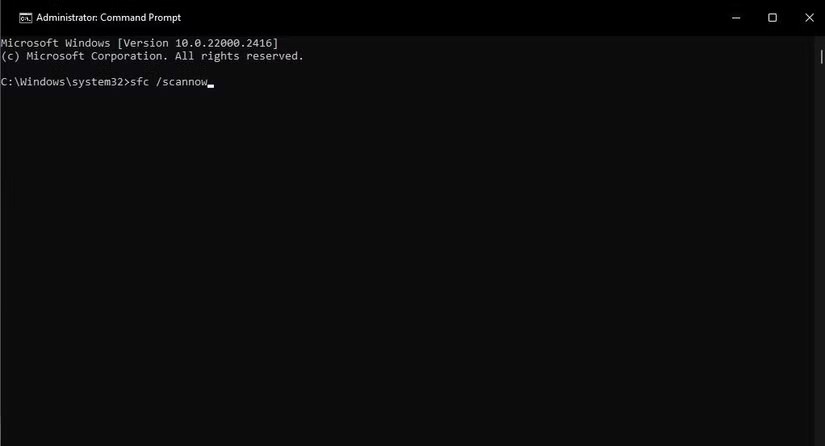
2. 작업 관리자 제거 정책 비활성화
그룹 정책 편집기에는 작업 관리자를 비활성화하는 옵션이 포함되어 있습니다. 작업 관리자가 비활성화되었다는 오류 메시지가 나타나면 해당 옵션이 이미 활성화되어 있을 수 있습니다. 오류 메시지가 나타나지 않더라도 PC에서 그룹 정책 편집기에 액세스할 수 있는 경우 작업 관리자 제거 정책을 확인해야 합니다. 작업 관리자 제거 정책을 비활성화하는 방법은 다음과 같습니다.
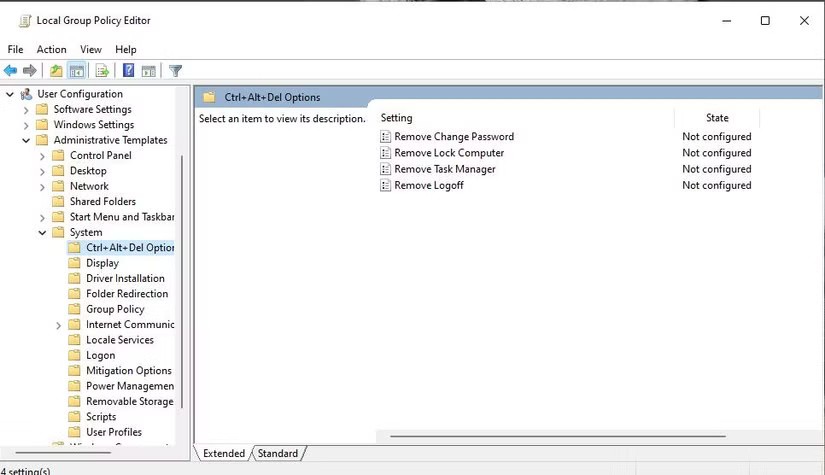
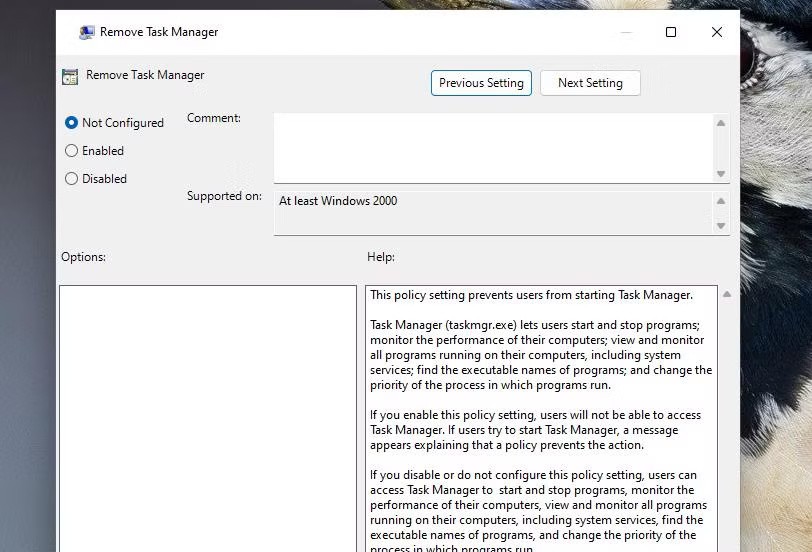
이 정책이 활성화되어 있지 않으면 켜고 끄세요. 정책을 활성화하려면 사용 > 적용을 클릭합니다 . 그런 다음, 비활성화 / 구성되지 않음을 선택하여 정책을 비활성화합니다.
3. 바이러스 검사
때로는 맬웨어로 인해 작업 관리자가 작동하지 않을 수 있습니다. 작업 관리자는 중요한 시스템 유틸리티이기 때문에 맬웨어의 표적이 됩니다. 따라서 Windows 보안이나 타사 보안 소프트웨어를 사용하여 바이러스 백신 검사를 실행하여 PC에서 맬웨어를 검사하고 제거하세요. 어떤 옵션을 사용하든 가장 포괄적인 바이러스 백신 검사 옵션을 선택하세요.
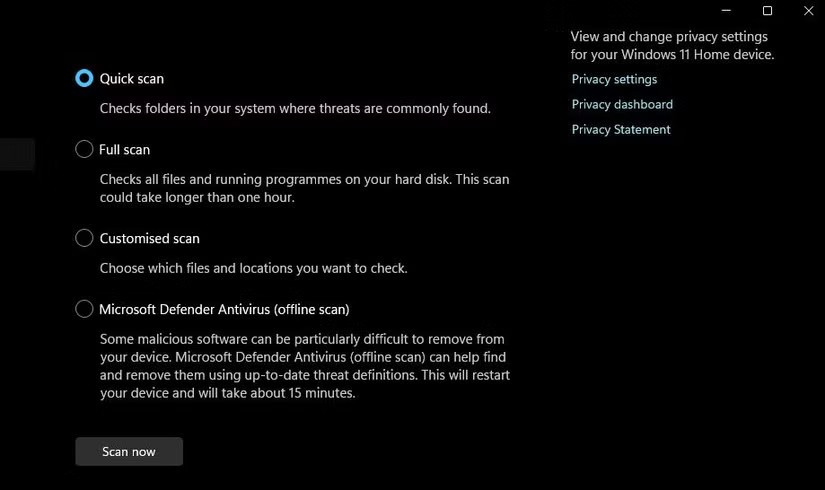
4. 정책 키 편집
바이러스 백신 검사를 실행해도 이 문제의 원인은 제거될 수 있습니다. 도구를 비활성화한 맬웨어를 제거한 후에도 작업 관리자를 다시 활성화하여 작동하도록 해야 합니다. 바이러스가 레지스트리의 작업 관리자를 비활성화했을 가능성이 있습니다. 다음과 같이 정책 레지스트리 키를 편집하여 작업 관리자를 다시 활성화할 수 있습니다.
HKEY_CURRENT_USER\Software\Microsoft\Windows\CurrentVersion\Policies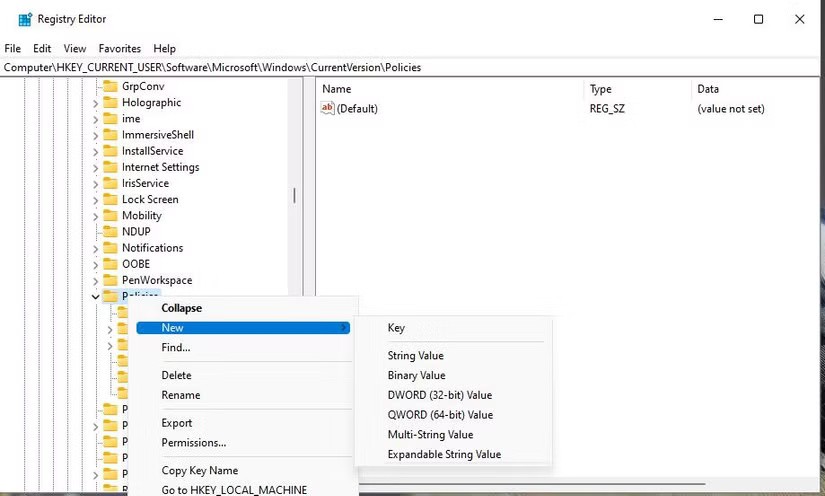
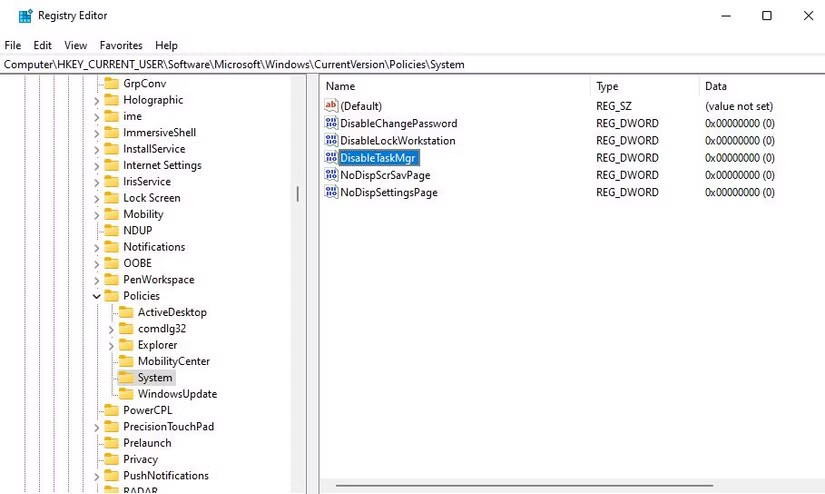
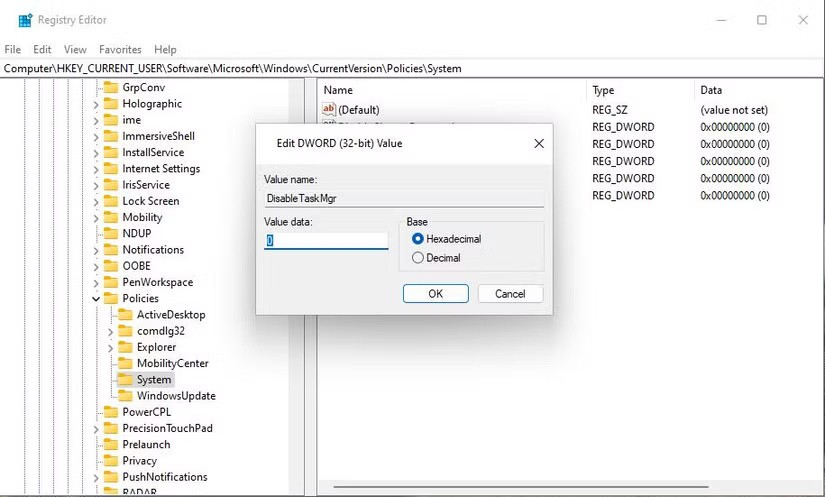
5. PowerShell 명령을 실행하여 애플리케이션을 다시 등록합니다.
일부 사용자는 PowerShell 명령을 실행하여 기본 제공 Windows 11/10 앱을 다시 설치하고 등록하여 작업 관리자 문제를 해결했다고 보고했습니다. 이 방법이 그들에게 효과가 있었다면, 아마도 이 솔루션이 PC에서 작업 관리자가 작동하지 않는 오류를 해결하는 데 도움이 될 것입니다. PowerShell 명령을 실행하는 방법은 다음과 같습니다.
Get-AppXPackage | Foreach {Add-AppxPackage -DisableDevelopmentMode -Register "$($_.InstallLocation)\AppXManifest.xml"}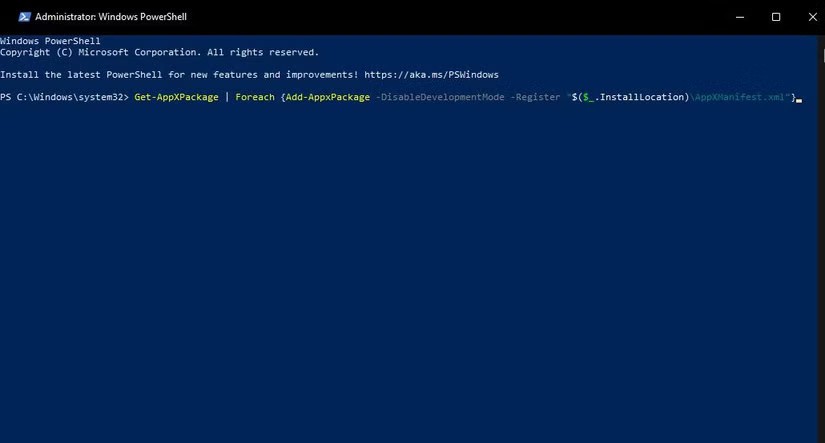
6. 사용자 계정 변경
Windows 사용자 계정 문제로 인해 작업 관리자가 작동을 멈출 수도 있습니다. 예를 들어, 사용자 계정이 어떤 식으로든 손상되었을 수 있습니다. 이 경우 손상된 사용자 계정을 복구하거나 완전히 새로운 계정을 설정해보세요. 새 사용자 계정에서는 작업 관리자가 제대로 작동할 수 있습니다.
먼저, 새로운 사용자 계정을 설정하고 해당 계정에 로그인하여 작업 관리자가 작동하는지 확인하세요. 그렇다면 이전 Windows 계정의 모든 사용자 파일을 새 계정으로 전송하세요.

7. Windows를 이전 시점으로 복원
시스템 복원 도구를 활성화한 경우 작업 관리자가 작동하지 않는 잠재적인 원인을 몇 가지 해결할 수 있습니다. 작업 관리자가 정상적으로 작동했던 시점으로 Windows를 되돌리기 위해 복원 지점을 선택할 수 있는지 여부에 따라 많은 것이 달라집니다. 가능하다면 다른 잠재적인 솔루션이 작동하지 않는 이전 시점으로 Windows를 롤백해보세요.
Quantrimang.com의 Windows에서 시스템 복원을 사용하는 방법 에 대한 기사에서는 이러한 잠재적인 수정 사항을 적용하는 방법을 안내합니다. 작업 관리자를 문제없이 사용할 수 있었던 시점으로 Windows를 복원하려면 복원 지점을 선택하세요. 선택한 복원 지점 이후에 설치된 소프트웨어와 데스크톱 애플리케이션을 다시 설치해야 합니다.
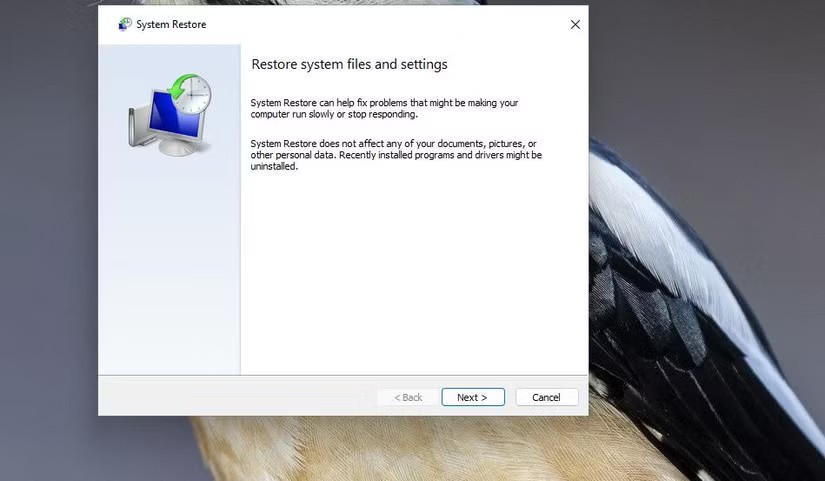
8. Windows PC 재설정
작업 관리자가 작동하지 않는 문제에 대한 이 마지막 해결책은 여러 가지 방법 중에서 가장 극단적인 방법입니다. Windows 11/10을 재설정하면 플랫폼을 다시 설치하여 공장 기본 설정으로 복원하고, 이를 통해 맬웨어를 제거하고 시스템 파일 문제를 해결합니다. 이 솔루션은 최후의 수단으로 권장됩니다. Windows를 재설정하면 설치한 모든 소프트웨어가 삭제되기 때문입니다.

대부분의 사용자는 작업 관리자 없이는 살 수 없습니다. 다행히도 이 가이드에 나와 있는 잠재적 해결책은 사용자가 유틸리티를 열고 사용하는 것을 방해하는 많은 작업 관리자 문제를 해결할 가능성이 높습니다. PC에서 작업 관리자를 실행하는 방법은 최소한 하나 이상 있으며, 이를 통해 필요할 때 도구를 다시 사용할 수 있습니다.
Windows 10 작업 관리자 목록 하단에 있는 Windows 시스템 프로세스 섹션에는 컴퓨터가 제대로 작동하는 데 필수적인 몇 가지 중요한 프로세스가 포함되어 있습니다.
작업 관리자가 비활성화된 이유가 궁금하실 겁니다. 하지만 걱정하지 마세요! 다음 문서에서는 작업 관리자가 작동하지 않을 때 이를 해결하는 가장 좋은 방법을 안내합니다.
시스템 메모리가 부족한 경우 작업 관리자를 사용하면 높은 메모리 사용량을 비교적 쉽게 감지하고 해결할 수 있습니다.
Windows 노트북은 백그라운드에서 리소스를 많이 소모하는 앱이 실행되어 배터리 수명 문제가 발생하는 경우가 있습니다. 다행히도 Windows 작업 관리자에는 배터리를 많이 소모하는 앱을 식별하는 데 도움이 되는 유용한 전원 모니터링 도구가 포함되어 있습니다.
Windows를 처음 사용하거나 주로 작업 관리자를 간단한 작업에 사용하는 경우, 이 글을 읽고 작업 관리자를 더욱 효과적으로 활용하는 방법을 알아보세요.
Windows 11에서는 작업 관리자가 약간이나마 깔끔하게 개선되었습니다.
이 글에서는 하드 드라이브에 문제가 생겼을 때 다시 접근할 수 있는 방법을 안내해 드리겠습니다. 함께 따라 해 보세요!
AirPods는 언뜻 보기에 다른 무선 이어폰과 별반 다르지 않아 보입니다. 하지만 몇 가지 잘 알려지지 않은 기능이 발견되면서 모든 것이 달라졌습니다.
Apple은 iOS 26을 출시했습니다. 완전히 새로운 불투명 유리 디자인, 더욱 스마트해진 경험, 익숙한 앱의 개선 사항이 포함된 주요 업데이트입니다.
학생들은 학업을 위해 특정 유형의 노트북이 필요합니다. 선택한 전공 분야에서 뛰어난 성능을 발휘할 만큼 강력해야 할 뿐만 아니라, 하루 종일 휴대할 수 있을 만큼 작고 가벼워야 합니다.
Windows 10에 프린터를 추가하는 것은 간단하지만, 유선 장치의 경우와 무선 장치의 경우 프로세스가 다릅니다.
아시다시피 RAM은 컴퓨터에서 매우 중요한 하드웨어 부품으로, 데이터 처리를 위한 메모리 역할을 하며 노트북이나 PC의 속도를 결정하는 요소입니다. 아래 글에서는 WebTech360에서 Windows에서 소프트웨어를 사용하여 RAM 오류를 확인하는 몇 가지 방법을 소개합니다.
스마트 TV는 정말로 세상을 휩쓸었습니다. 이렇게 많은 뛰어난 기능과 인터넷 연결 덕분에 기술은 우리가 TV를 시청하는 방식을 바꾸어 놓았습니다.
냉장고는 가정에서 흔히 볼 수 있는 가전제품이다. 냉장고는 보통 2개의 칸으로 구성되어 있는데, 냉장실은 넓고 사용자가 열 때마다 자동으로 켜지는 조명이 있는 반면, 냉동실은 좁고 조명이 없습니다.
Wi-Fi 네트워크는 라우터, 대역폭, 간섭 외에도 여러 요인의 영향을 받지만 네트워크를 강화하는 몇 가지 스마트한 방법이 있습니다.
휴대폰에서 안정적인 iOS 16으로 돌아가려면 iOS 17을 제거하고 iOS 17에서 16으로 다운그레이드하는 기본 가이드는 다음과 같습니다.
요거트는 정말 좋은 음식이에요. 매일 요구르트를 먹는 것이 좋은가요? 매일 요구르트를 먹으면, 몸에 어떤 변화가 있을까요? 함께 알아보죠!
이 기사에서는 가장 영양가 있는 쌀 종류와 어떤 쌀을 선택하든 건강상의 이점을 극대화하는 방법에 대해 설명합니다.
수면 일정과 취침 루틴을 정하고, 알람 시계를 바꾸고, 식단을 조절하는 것은 더 나은 수면을 취하고 아침에 제때 일어나는 데 도움이 되는 몇 가지 방법입니다.
임대해 주세요! Landlord Sim은 iOS와 Android에서 플레이할 수 있는 모바일 시뮬레이션 게임입니다. 여러분은 아파트 단지의 집주인 역할을 하며 아파트 내부를 업그레이드하고 세입자가 입주할 수 있도록 준비하여 임대를 시작하게 됩니다.
욕실 타워 디펜스 Roblox 게임 코드를 받고 신나는 보상을 받으세요. 이들은 더 높은 데미지를 지닌 타워를 업그레이드하거나 잠금 해제하는 데 도움이 됩니다.



















